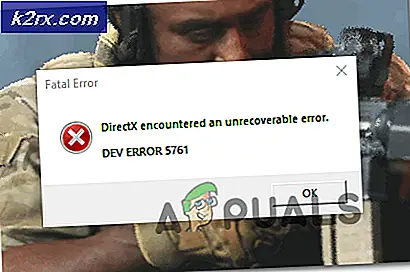Sådan fixes '504 Gateway Time-out' Fejl
HTTP 504 (Gateway Timeout) -fejlen er en statusresponskode, der signalerer en serverfejl under behandlingen af din anmodning. Det er normalt et tegn på, at en computer, der tjener som en proxy (gateway) mellem dig og den server, du åbner, ikke reagerede rettidigt. Dette er et almindeligt problem med høj trafik servere, der skal håndtere mange besøgende.
Selvom synderen måske synes at være klar, som med de fleste HTTP-responskoder, vil den nøjagtige årsag være svært at identificere det meste af tiden. Lige fra get-go, skal du forstå, at en 504 Gateway Timeout- fejl ikke er noget, du normalt kan rette fra klientsiden. Som du sikkert ved, er 5xx- fejl statuskoder for server- sidefejl, mens 4xx opstår fejl på klientsiden. Der er dog tilfælde, hvor noget i din konfiguration vil udløse denne HTTP-statuskode.
Husk at du kan se 504-fejlmeddelelsen på få forskellige måder. Her er en liste over de mest almindelige variationer af 404-fejlen:
- HTTP 504
- 504 Fejl
- Gateway Timeout (504)
- Gateway Timeout Error
- 504 Gateway Timeout
- HTTP Error 504 - Gateway Timeout
Husk på, at webmastere ofte tilpasser, hvordan fejlmeddelelser ser ud. Du kan se denne fejl indpakket inde i grafiske elementer, ikke bare ren tekst på en hvid baggrund. Du kan støde på denne fejl i enhver internetbrowser, på ethvert operativsystem og på en hvilken som helst enhed (med internetadgang).
Hvis du oplever en HTTP 504-fejl, er det bedst at afgøre, om andre har det samme problem. Dette vil spare dig for at udføre unødvendige fejlfindingstrin, når problemet faktisk er server-side. Du kan gøre dette ved at besøge den samme URL fra en anden enhed og bruge en anden internetforbindelsesbro. For eksempel hvis du får fejlmeddelelsen, mens du besøger et websted fra din computer, skal du skifte din Android / iOS-enhed til mobildata og få adgang til det samme link.
Hvis du får denne fejl, mens du forsøger at få adgang til et stort websted, er det værd at se på sociale medier for meddelelser om vedligeholdelsesarbejde eller brudperioder. Alternativt kan du tjekke et statusoversigt som Down Detector eller IIDRN.
PRO TIP: Hvis problemet er med din computer eller en bærbar computer / notesbog, skal du prøve at bruge Reimage Plus-softwaren, som kan scanne lagrene og udskifte korrupte og manglende filer. Dette virker i de fleste tilfælde, hvor problemet er opstået på grund af systemkorruption. Du kan downloade Reimage Plus ved at klikke herFor det meste har fejlen intet at gøre med din computer. Men i nogle ekstreme tilfælde kan noget i din netværkskonfiguration udløse denne fejlmeddelelse. Hvis du i øjeblikket beskæftiger dig med dette problem, er der et par ting, du kan prøve:
Metode 1: Genindlæsning af siden
Hvis du besøger et websted med høj trafik, og værten / serveren er overbelastet og ikke i stand til at behandle din anmodning.
For det meste vil 504 HTTP-fejlen gå væk, når du trykker på Opdater knappen et par gange. Hvis det ikke virker med det samme, skal du bare vente et par minutter og genindlæse siden igen ( F5 eller CTRL + F5, afhængigt af browseren).
Hvis det ikke virker, skal du prøve at miste underkatalogerne og besøge indekssiden for det pågældende websted.
Metode 2: Udfør en master genstart
Hvis en af dine netværkshardware forhindrer HTTP-anmodningen i at komme igennem i den angivne tidsperiode, kan du ende med at se 504-fejlmeddelelsen.
Titlen på denne metode er en lille missleder, jeg giver dig det. Men ved at genstarte alle dine netværkskomponenter, der er i din kontrol, kan du løse de fleste af de problemer, der kan opstå på din side. Genstart din computer, modem, router-switch og enhver anden netværkshardware, som du bruger til at lette adgangen til internettet i dit hus.
Metode 3: Fjern proxyserverindstillingerne
Hvis du bruger en proxyserver (VPN) til at beskytte din internetaktivitet, vil du måske gennemgå dine indstillinger, fordi din proxy kan være ansvarlig for 504-fejlen. Forkerte proxyindstillinger er kendt for at forårsage 504 fejl, så sørg for, at dine ikke gør det.
Proxyservere kommer og går, især frie. Selvom proxyserveren fungerede på et tidspunkt, er det muligt, at det ikke længere er tilgængeligt eller har tekniske problemer. Uden at komme ind i specifikationer, er den nemmeste måde at afgøre, om din proxy skyldes, at deaktivere den og opdatere siden. Hvis siden uploades fuldt ud uden proxy-konfigurationen, har du et stort behov for en ny proxyserver.
Metode 4: Spilding af DNS-problemerne
Når du går online, tildeler din internetudbyder automatisk dig en primær og sekundær server. En 504 Gateway Timeout-fejl kan meget vel stamme fra dine DNS-indstillinger. Men husk på, at hvis det pågældende sted for nylig er blevet migreret til en ny vært, vil det tage et stykke tid, indtil det vil udbrede sig fuldt ud.
DNS-problemet kan dog også være på klientsiden. For at sikre, at det ikke er tilfældet, kan du spole din lokale DNS-cache og se om fejlmeddelelsen er væk. Sådan kan du spyle din DNS-cache:
- Tryk på Windows-tasten + R for at åbne et Kør vindue. Skriv cmd og tryk Enter.
- Skriv ipconfig / flushdns og tryk Enter .
Bemærk: Hvis du er på Mac, skal du åbne en kommandostation, skrive sudo killall -HUP mDNSResponde r og trykke på Enter . Det svarer til kommandoen på Windows.
Konklusion
Hvis ingen af metoderne ovenfor har hjulpet dig, er det din bedste chance at vente, indtil webstedets operatør eller internetudbyderen løser problemet ved hånden. Men hvis dine venner har adgang til samme websted, skal du kontakte din internetudbyder og forklare problemet kortfattet.
PRO TIP: Hvis problemet er med din computer eller en bærbar computer / notesbog, skal du prøve at bruge Reimage Plus-softwaren, som kan scanne lagrene og udskifte korrupte og manglende filer. Dette virker i de fleste tilfælde, hvor problemet er opstået på grund af systemkorruption. Du kan downloade Reimage Plus ved at klikke her